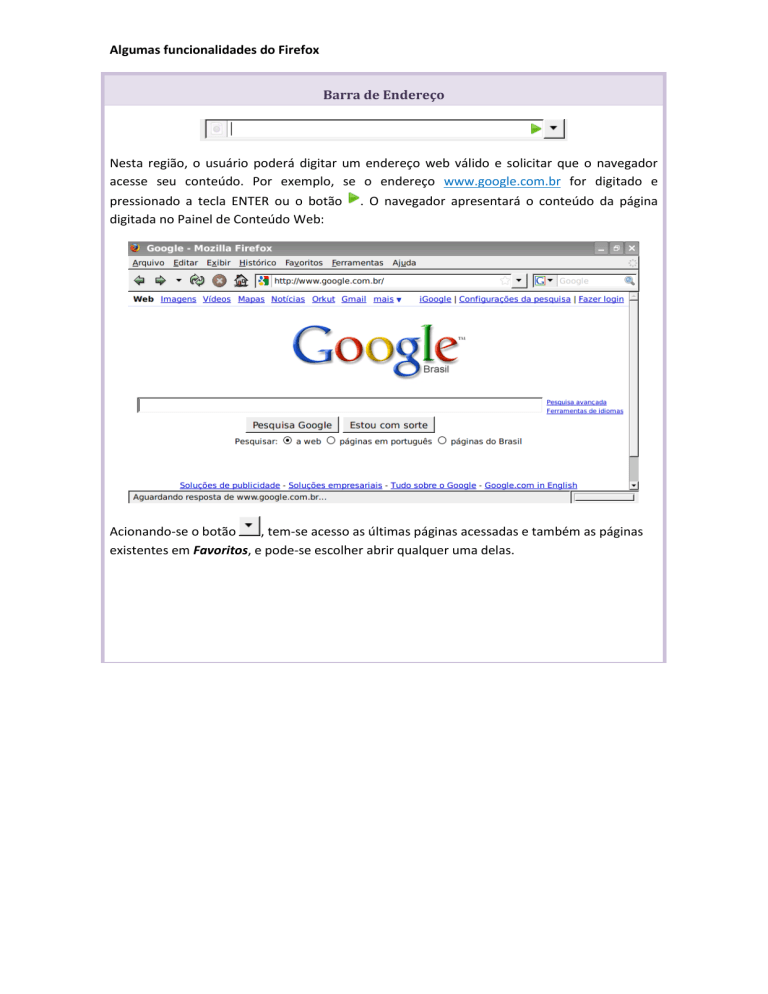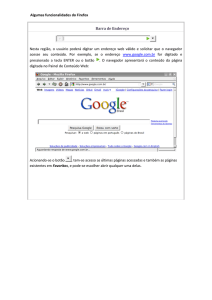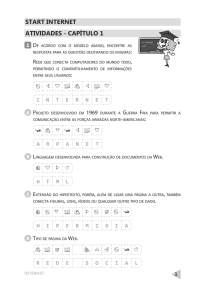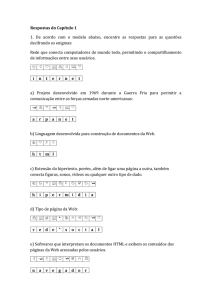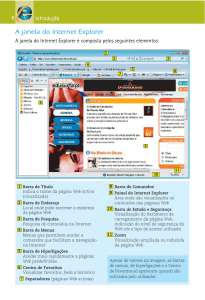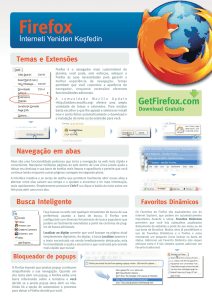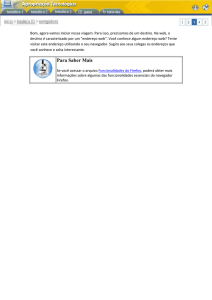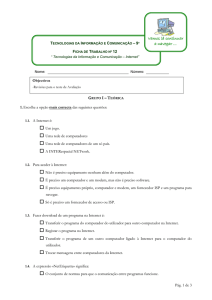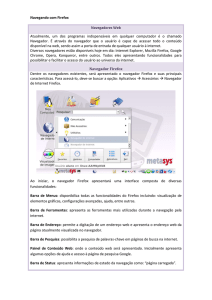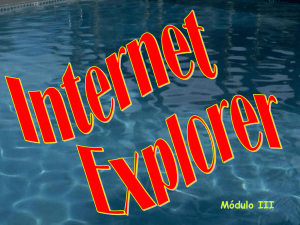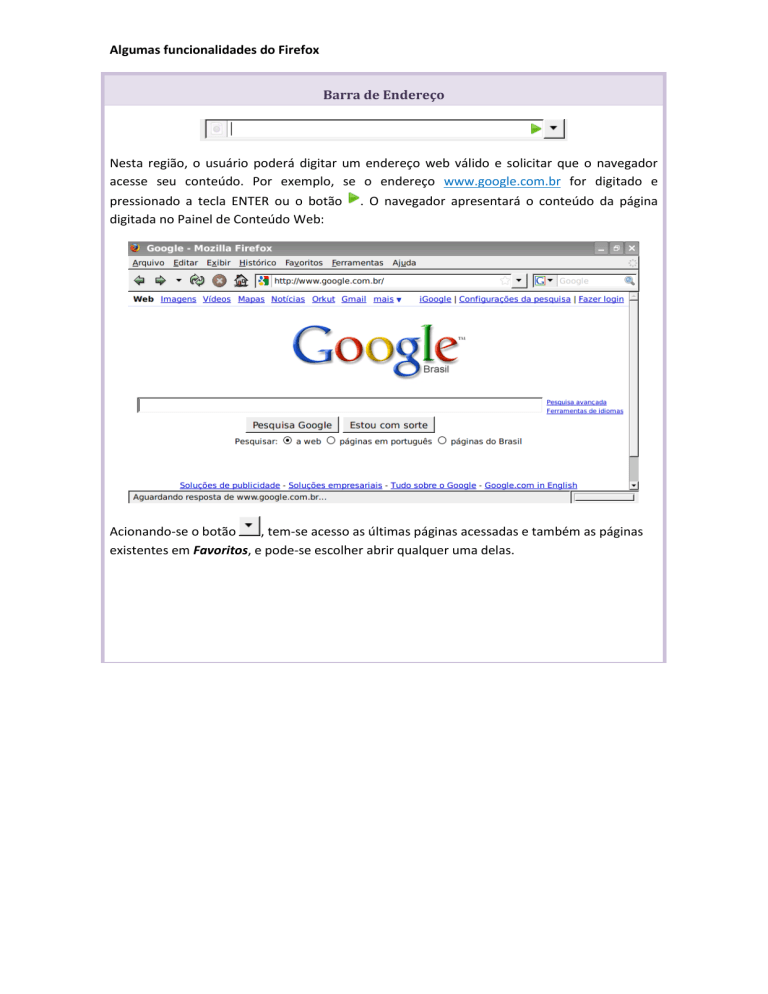
Algumas funcionalidades do Firefox
Barra de Endereço
Nesta região, o usuário poderá digitar um endereço web válido e solicitar que o navegador
acesse seu conteúdo. Por exemplo, se o endereço www.google.com.br for digitado e
pressionado a tecla ENTER ou o botão
digitada no Painel de Conteúdo Web:
. O navegador apresentará o conteúdo da página
Acionando-se o botão
, tem-se acesso as últimas páginas acessadas e também as páginas
existentes em Favoritos, e pode-se escolher abrir qualquer uma delas.
Barra de Ferramentas
Nesta barra, estão disponíveis as principais ferramentas utilizadas durante a navegação web.
Quando o ícone está colorido ( ) significa que a ferramenta está disponível, quando o ícone
está cinza ( ), a ferramenta está desabilitada. Segue detalhamento das ferramentas:
Página Anterior: permite retornar à página anteriormente visitada neste navegador.
Próxima Página: permite retornar à página posteriormente visitada neste
navegador. Só estará disponível quando se utiliza a ferramenta Página Anterior. O
ícone
permite visualizar todas as páginas visitadas, possibilitando ao usuário
selecionar qualquer página desejada.
Atualizar: atualiza a página que está carregada.
Interromper o Carregamento: interrompe a abertura de uma página solicitada.
Página Inicial: abre a página inicial do Firefox. Esta página pode ser alterada nas
configurações.
Barra de Pesquisa
Permite acessar, de maneira mais rápida, páginas web de busca. Basta inserir palavras-chave
de interesse e escolher em qual página de busca deseja-se pesquisar. Por exemplo, se deseja
pesquisar por “UCA” no Google, basta inserir a palavra-chave no campo indicado da barra de
pesquisa e pressionar o botão ENTER, ou o botão
. O site padrão é o Google
(www.google.com), porém podem-se escolher outras páginas de busca clicando-se em .
A opção Organizar pesquisas... permite organizar, adicionar e excluir páginas de busca
disponíveis.
Acessando uma Página Web
Para acessar uma página da web é necessário conhecer o seu endereço. O endereço web pode
ter qualquer formato, mas normalmente segue certas recomendações:
A grande maioria começa com WWW. Porém, isto não é uma exigência.
Normalmente removem-se os acentos gráficos e os símbolos como til (~) e cedilha (ç).
O endereço não possui espaços entre os nomes, é sempre tudo junto.
Páginas hospedadas no Brasil, geralmente tem o sufixo .BR no final. Porém, isto não é
obrigatório.
Observação: Entendendo um endereço web
Cada parte de um endereço web, separados por ponto (.), possui um significado. Por exemplo
o endereço www.mec.gov.br:
www
Prefixo
normalmente
utilizado para
identificar um
endereço
web, porém
não é
necessário
mec
Nome da
instituição ou
empresa.
Pode possuir
vários nomes
juntos ou
separados por
ponto (.)
gov
Indica o tipo de
instituição.
Exemplos:
GOV: órgão do
estado.
COM: empresa
comercial
(porém, como foi
muito difundido
e conhecido,
existe uma
grande
preferência por
ele).
ORG:
organização nãogovernamental.
EDU: Instituições
educacionais.
BR
Indica o país onde a
página está
hospedada.
Exemplos:
IT: Itália
PT: Portugal
FR: França
UK: Inglaterra
US: Estados
Unidos
(geralmente é
omitido)
Mas como descobrir o endereço de uma empresa ou instituição? Algumas estratégias podem
ser adotadas:
Perguntar a alguém que saiba.
Tentar adivinhar o endereço baseado nas informações conhecidas da empresa.
Pesquisar pela empresa em um site de busca.
Acessar uma página que possua o endereço para a página desejada.
Por exemplo, deseja-se acessar a página do MEC. Seu endereço é: www.mec.gov.br. De posse
do endereço, basta inseri-lo na Barra de Endereço do Firefox e pressionar a tecla ENTER ou o
botão .
Observando-se a Barra de Endereço após a carga da página, às vezes percebe-se que o
endereço muda. Isto acontece porque as empresas ou instituições tendem a usar endereços
simples para divulgação e estes endereços direcionam para o endereço real da página, que
pode ser um pouco mais complexo. De qualquer forma, os dois endereços são válidos e
levariam ao mesmo lugar.
Guardando um Endereço nos Favoritos
O Firefox permite que se guardem endereços das páginas de preferência, a fim de facilitar o
futuro acesso a elas. Estes endereços ficam armazenados em uma região chamada Favoritos.
Para salvar um endereço nos Favoritos, basta acessar a página desejada e, na Barra de Menu,
acessa-se a opção Adicionar página no menu Favoritos.
Outra maneira de adicionar uma página aos Favoritos é clicando-se na estrela que aparece ao
lado de uma página aberta, na Barra de Endereço.
Ao selecionar uma destas opções, a seguinte janela aparecerá:
Deve-se escolher o nome que se deseja colocar no endereço, porém normalmente o Firefox já
apresenta um nome aceitável. Pode-se escolher uma pasta para salvar o endereço, a fim de
melhor organizar os favoritos, ou podem-se criar novas pastas clicando-se no pequeno botão
ao lado, e pressionando-se o botão
que surgirá.
Vale lembrar que as páginas salvas em Favoritos só estarão disponíveis quando conectado a
internet. As páginas não são salvas no computador, apenas seu endereço é armazenado.
Abrindo uma Página dos Favoritos
Para se visitar uma página salva nos Favoritos basta selecionar o menu Favoritos e escolher a
página desejada.